Popravi treperenje File Explorera, u tamnom režimu na Windows 11 (sa Windhawk rešenjem)
Jedan od najiritantnijih problema kod korisnika Windows 11 je treperenje (flickering) File Explorera kada koriste tamni režim. Svaki put kada otvorite prozor za pretraživanje, navigaciju ili pristupite mrežnim lokacijama, ekran „treperi“ – bela pozadina se pojavi na trenutak pre nego što se primeni tamni izgled.
Ovo ne samo da ometa korisničko iskustvo, već može izazvati nelagodnost kod osoba osetljivih na svetlosne promene. U ovom vodiču ćemo vam pokazati 6 dokazano radnih rešenja kako biste trajno rešili ovaj problem – uključujući i napredno rešenje pomoću Windhawk-a, alata koji omogućava dubinsku kontrolu nad Windows izgledom.
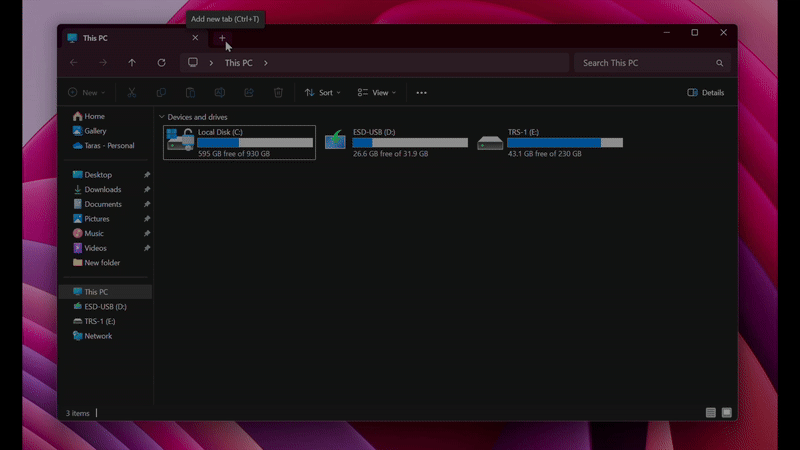
Zašto File Explorer „treperi“ u tamnom režimu?
Ovaj problem se najčešće javlja zbog:
- 🔹 Lošeg keširanja UI komponenti – Windows ne uvek pravilno učitava tamnu temu
- 🔹 Konflikta sa grafičkim drajverima – naročito kod starijih NVIDIA/AMD drajvera
- 🔹 Postavki prikaza – različiti DPI, skaliranje, više monitora
- 🔹 Windows 11 ažuriranja – neka ažuriranja oštećuju UI prikaz
Metod 1: Ažurirajte grafički drajver
Najčešći uzrok je zastareli grafički drajver.
- Pritisnite
Win + X→ izaberite Upravljačke ploče (Control Panel) - Idite na Uređaji → Adapters za displej (Display adapters)
- Desni klik na grafičku karticu → Ažuriraj drajver (Update driver)
- Izaberite: Automatska pretraga (Search automatically for drivers)
Metod 2: Onemogućite animacije u File Exploreru
Animacije mogu izazvati treperenje.
- Pritisnite
Win + I→ Pristupačnost (Accessibility) - Idite na Animacije (Animations)
- Isključite opciju: Prikaži animacije u sistemu (Show animations in Windows)
Metod 3: Promenite boju teme
Ponekad, Windows ne može ispravno primeniti „potpuno crnu“ temu.
- Otvorite Podešavanja (Settings) → Personalizacija (Personalization) → Boje (Colors)
- Promenite Boju pozadine (Choose your color) sa „Crna“ na „Tamna“
- Restartujte File Explorer (preko Dispečera zadataka / Task Manager)
Metod 4: Resetujte File Explorer
Može doći do oštećenja postavki.
- Otvorite Dispečer zadataka (Task Manager) (Ctrl + Shift + Esc)
- Pronađite Windows Explorer → Desni klik → Ponovo pokreni (Restart)
Metod 5: Isključite „Brzi start“
Fast Startup može uzrokovati probleme sa UI-om.
- Podešavanja → Sistem (System) → Snaga i spavanje (Power & sleep) → Dodatne postavke za snagu (Additional power settings)
- Kliknite na Izmeni postavke napajanja (Choose what the power buttons do)
- Uklonite ček na Uključi brzi start (Turn on fast startup)
- Restartujte računar
Metod 6: Obrišite keš teme
Keš UI komponenti može biti oštećen.
- Pritisnite
Win + R→ otkucajte%localappdata%\Microsoft\Windows\Themes - Izbrišite sve fajlove u folderu CachedFiles
- Restartujte računar
Metod 7: Popravite treperenje pomoću Windhawk (Napredni korisnici)
Ako standardna rešenja ne pomažu, možete koristiti Windhawk – besplatan alat za personalizaciju Windows-a koji omogućava modifikaciju sistemskih komponenti bez oštećenja sistema.
Windhawk koristi „modove“ (mods) da popravi UI probleme kao što je treperenje u tamnom režimu.
Koraci za instalaciju i korišćenje Windhawk-a:
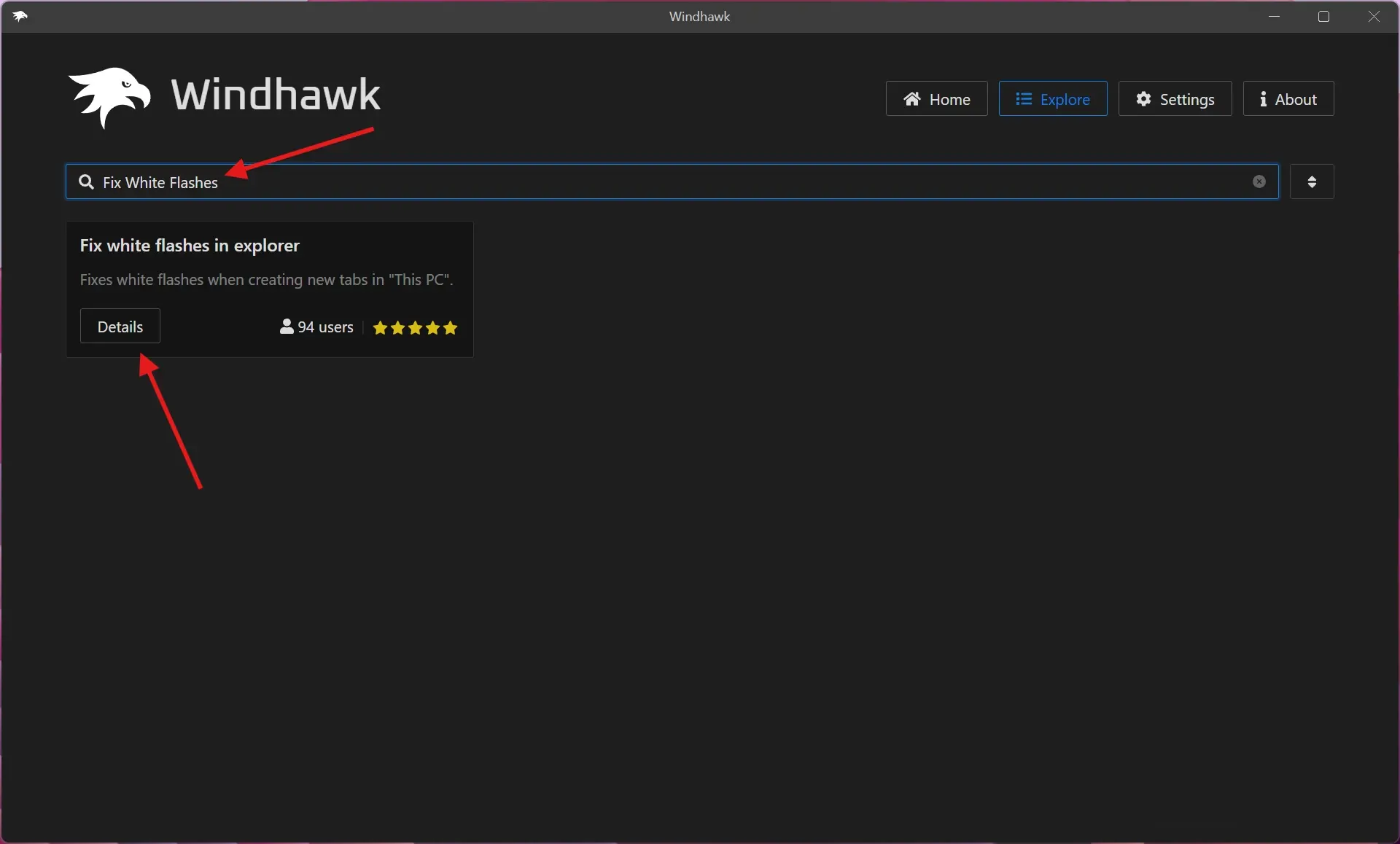
- Preuzmite Windhawk sa zvanične stranice: https://windhawk.net
- Instalirajte aplikaciju – jednostavno kao bilo koji softver
- Pokrenite Windhawk i otvorite tab Mods
- U pretrazi unesite: „Dark Mode Flicker“
- Pronađite mod: „Fix File Explorer dark mode flicker“
- Kliknite na Install → zatim Enable
- Restartujte File Explorer (ili ceo sistem)
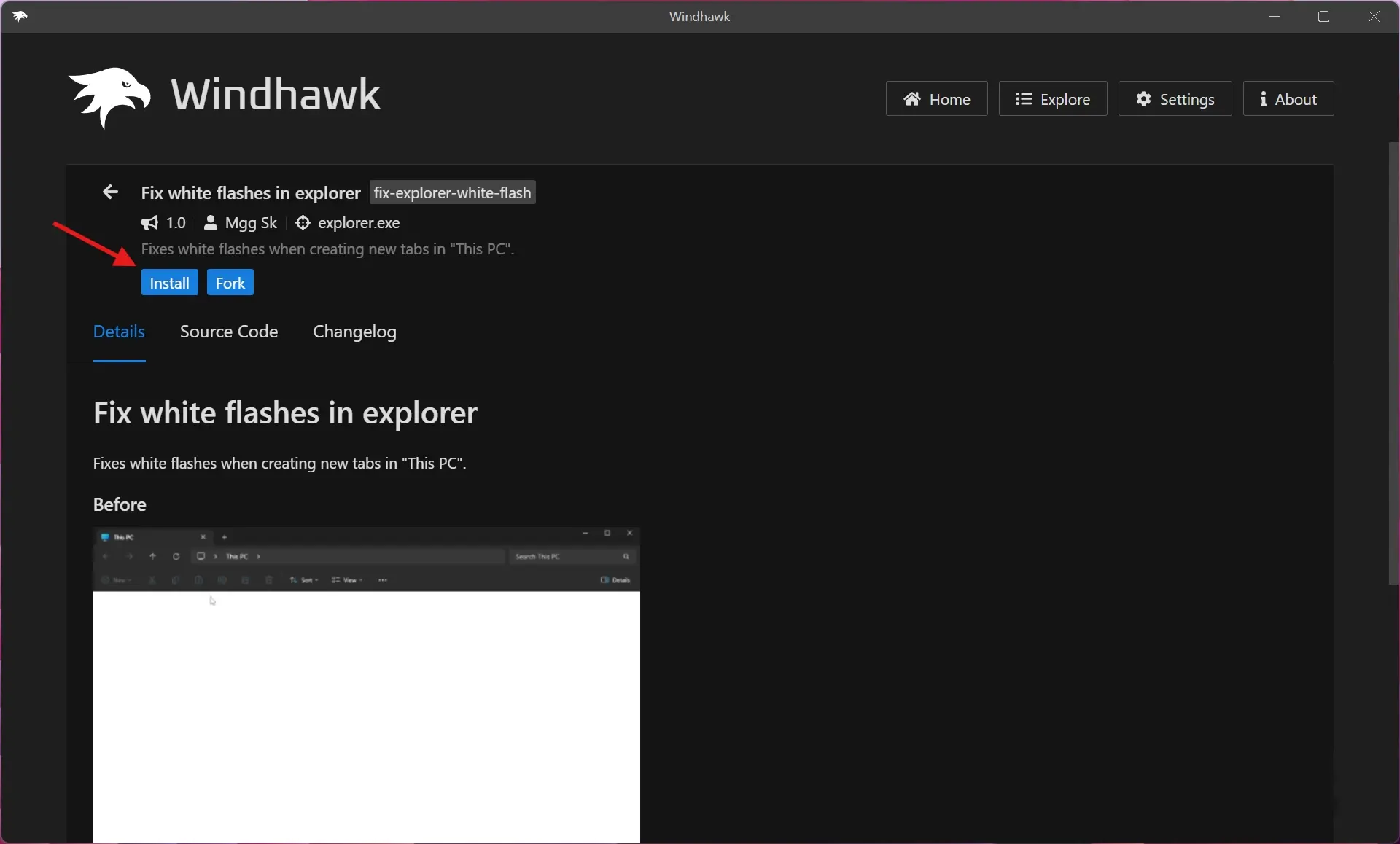
✅ Ovaj mod direktno menja način na koji Windows učitava tamni režim, sprečavajući belu pozadinu da se pojavi.
💡 Pro tip: Windhawk ima i druge korisne modove kao što su: – „Remove ads from File Explorer“ – „Apply custom themes“ – „Hide OneDrive sync icons“
Zaključak
Treperenje File Explorera u tamnom režimu je frustrirajući, ali lako rešiv problem. Za većinu korisnika, azuriranje drajvera i brisanje keša teme su dovoljni. Međutim, za one koji žele trajno i precizno rešenje, Windhawk nudi najbolju kontrolu nad Windows izgledom.
🔥 Preporučujemo: Kombinujte brisanje keša + isključivanje animacija + Windhawk mod za najbolje iskustvo.
💬 Imate li ovaj problem? Kako ste ga rešili? Podelite svoje iskustvo u komentarima!





